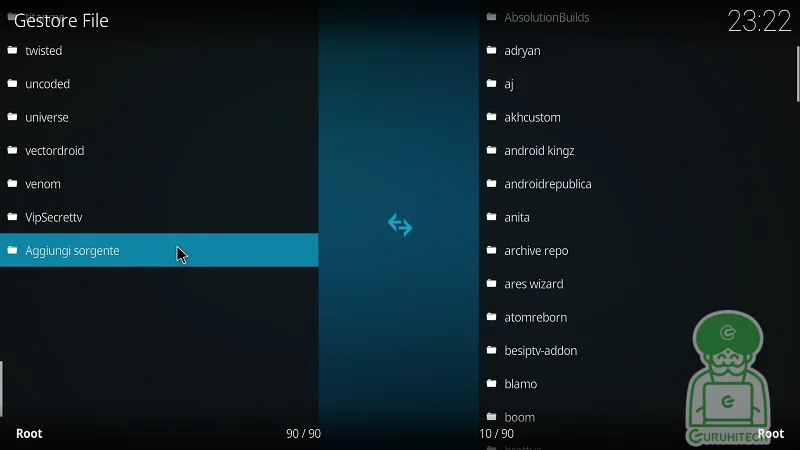Xbox: Kodi 19.3 ti da errore? Ecco il FIX che risolve tutto

Il nuovo aggiornamento di Kodi 19.3 non gira a dovere sulla console da gioco di Microsoft. Per fortuna però abbiamo la soluzione.
C’è un problema nella versione di Kodi 19.3 per Xbox che sostanzialmente interrompe Python se tenta di utilizzare la libreria urllib che è essenzialmente utilizzata da ogni componente aggiuntivo / scraper Python che deve comunicare con Internet.
I componenti aggiuntivi di terze parti senza una dipendenza da xbmc.python dovranno seguire anche i passaggi “Riparazione di altri add-on”.
In attesa del fix ufficiale che per Xbox arriverà con Ia versione 19.4, puoi risolvere il problema seguendo i passagi di questa guida. Non avendo a disposizione una Xbox purtroppo non ho potuto aggiungere tutte le immagini. Per maggiori informazioni ti consiglio di cliccare sul link della fonte che trovi a fine articolo e chiedere aiuto nel forum.
IPVANISH: vuoi navigare e utilizzare KODI in anonimato e in modo del tutto sicuro? IPVanish è la soluzione. Per info e costi date un’occhiata al nostro articolo oppure visitate la pagina ufficiale cliccando su QUESTO LINK“.
PUREVPN: un altro ottimo metodo per navigare in anonimato e al sicuro su KODI, Android, iOS, Firestick e tanto altro con il 10% di SCONTO. Leggi il nostro articolo oppure clicca QUI per ricevere maggiori informazioni.
NOTA BENE: se hai appena aggiornato da Kodi 18, sappi che i vecchi add-on non funzioneranno. Se disponibili li dovrai reinstallare nuovamente. In questo articolo è spiegato il perché.
Per questo articolo ringrazio l’utente Richard Alexander che dopo aver avuto questo problema sulla sua Xbox, è riuscito a risolverlo grazie ai passaggi riportati qui di seguito. Buona lettura.
Come fixare il bug di Kodi 19.3 su Xbox
- Avvia Kodi e clicca in alto a sinistra sull’icona delle Impostazioni.
- Ora clicca su File.
- Nella colonna di sinistra o di destra, clicca due volte su Aggiungi sorgente.
- Clicca su <Nessuno>, inserisci l’indirizzo https://f.mjh.nz/, rinomina la sorgente in mjh (o un nome a tua scelta) e clicca due volte su Ok.
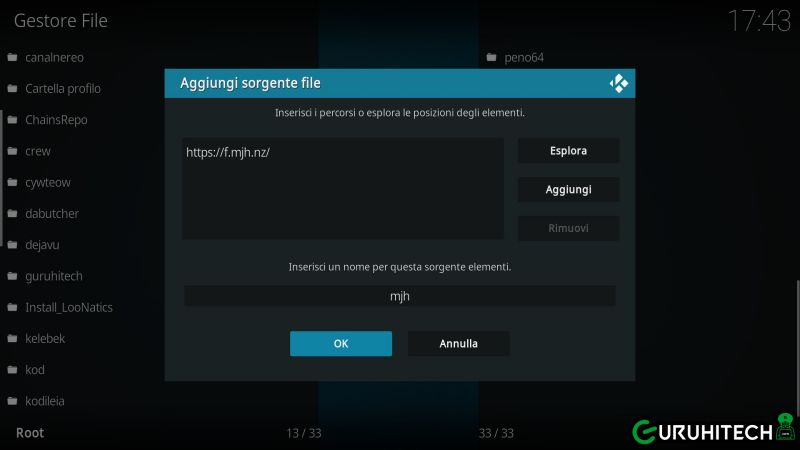
- Adesso torna indietro e clicca su Add-on.
- Ora su Installa da un file zip.
- Arrivati a questo punto, clicca su mjh > xbox > xbmc.python.zip
- Se utilizzi gli add-on della repository SlyGuy allora installa anche slyguy.dependencies.zip.
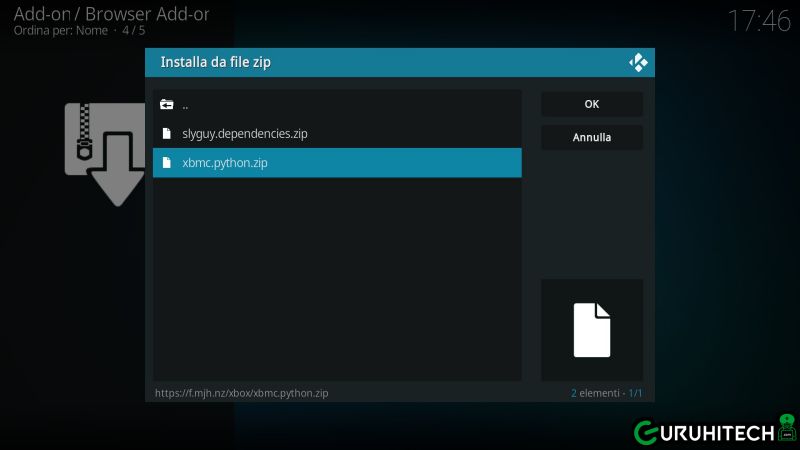
- Ora torna nella home di Kodi e clicca di nuovo in alto a sinistra sull’ingranaggio (Impostazioni) ed entra su Sistema.
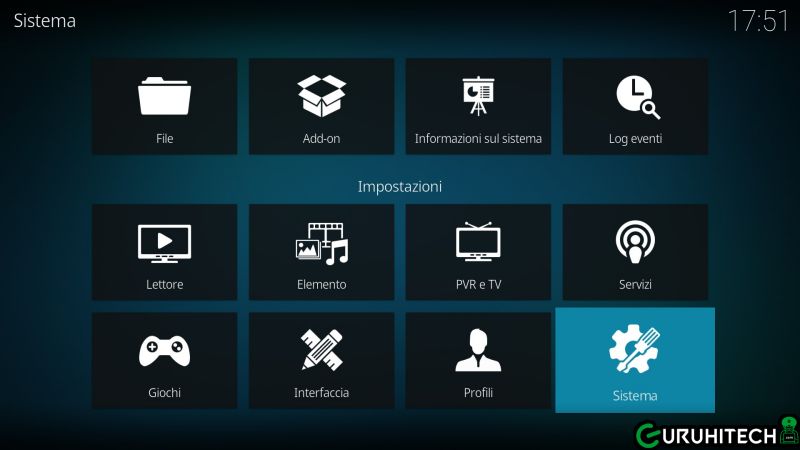
- Nella colonna di sinistra clicca su Add-on e disabilita la voce Sorgenti sconosciute.
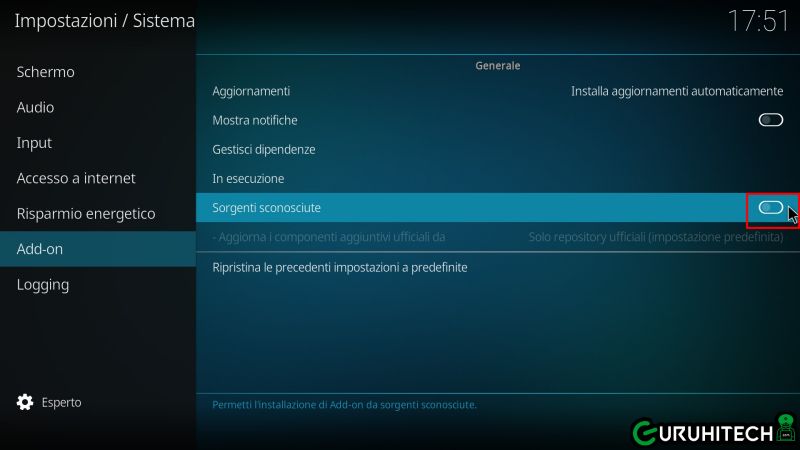
- Ora riavvia Kodi dal tasto OFF in alto a sinistra nella home e conferma cliccando su Esci.
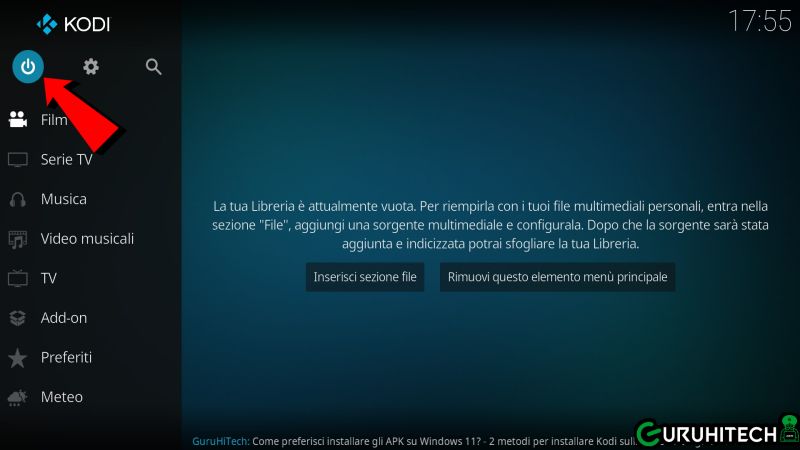
- Fatto! 😎
Con questi passaggi il problema dovrebbe essere risolto.
IMPORTANTE
Non appena verrà rilasciato Kodi 19.4, puoi riabilitare l’installazione di sorgenti sconosciute in modo che Kodi possa tornare ad aggiornare automaticamente gli add-on.
Ripristina xbmc.python
- Vai su Impostazioni > File Manager > Aggiungi sorgente.
- Da qui clicca su Esplora.
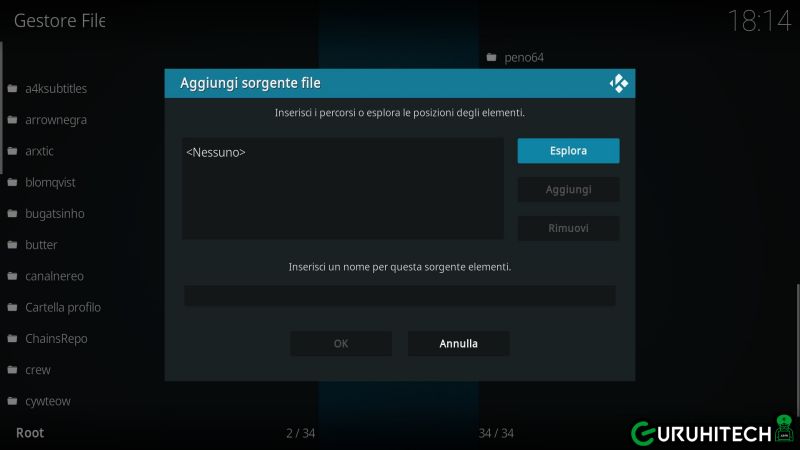
- Ora clicca su Cartella Home > Add-on e seleziona OK.
- Ora in File Manager, seleziona la nuova fonte degli add-on.
- Scorri in basso fino alla cartella xbmc.python.
- Ora apri il menu di scelta rapida di Kodi (tasto X), quindi seleziona Elimina.
- A questo punto, riavvia Kodi.
Ripristina slyguy.dependencies
- Vai su Impostazioni > Sistema > Add-on > Gestisci dipendenze.

- Scorri in basso fino alla voce SlyGuy Dependencies.
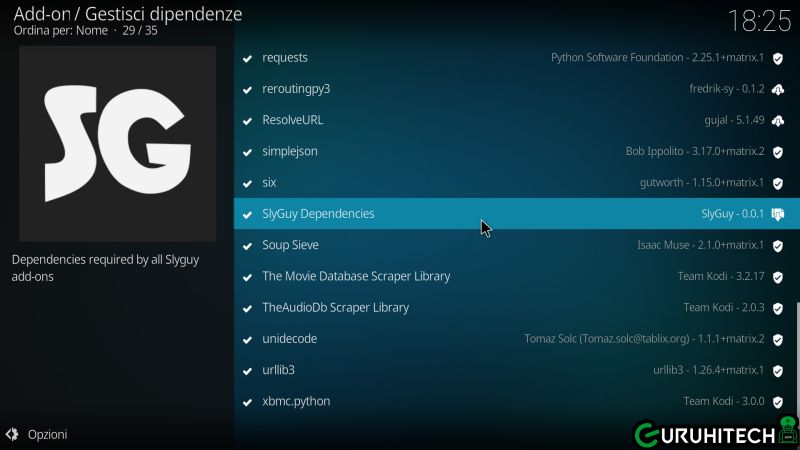
- Selezionalo, quindi seleziona Versioni e quindi seleziona la versione elencata. Dovrebbe partire il download di SlyGuy Dependencies.
- Ora riavvia Kodi.
Correzione di altri Add-on
Se quanto sopra non risolve il problema di autorizzazione per l’add-on che stai cercando di installare, è molto probabile che tale componente aggiuntivo non abbia una dipendenza da xbmc.python. Puoi aggirare questo problema modificando l’addon per aggiungere manualmente questa dipendenza. Segui questi passaggi:
- Scarica l’add-on in formato zip in questione sul tuo PC ed estrailo
- Vai nella cartella del componente aggiuntivo e apri il file addon.xml con qualsiasi editor di testo.
- Trova la sezione chiamata <requires>
- Aggiungi il testo <import addon=”xbmc.python” version=”3.0.0″/>
- Salva il file e comprimi la cartella in formato zip e mettilo su una chiavetta USB.
- Installa l’add-on da Impostazioni > Add-on > Installa da un file zip.
- Entra nella cartella della tua chiavetta ed installa l’add-on.
Come mai tutto ciò?
Si presume che il problema sia dovuto a Xbox / MS / UWP che non applicano le autorizzazioni corrette ai file Python vuoti (0 byte).
Python urllib purtroppo usa un __init__.py vuoto dove il 99% delle altre librerie integrate ha codice o un commento in questo file e funzionano tutte bene.
Come funziona la correzione?
La correzione di cui sopra funziona includendo la libreria urllib all’interno del componente aggiuntivo xbmc.python che viene utilizzato come dipendenza da quasi tutti i componenti aggiuntivi / scraper che utilizzano Python. Includendolo all’interno di questo, Python usa questo urllib invece del built-in. In realtà sono identici, ma fortunatamente Xbox non ha problemi con i permessi dei file a 0 byte quando sono al di fuori del pacchetto uwp (sandbox).
Ti potrebbe interessare:
Segui guruhitech su:
- Google News: bit.ly/gurugooglenews
- Telegram: t.me/guruhitech
- Facebook: facebook.com/guruhitechweb
- Twitter: twitter.com/guruhitech1
- Instagram: instagram.com/guru_hi_tech/
- Threads: threads.net/@guru_hi_tech
- GETTR: gettr.com/user/guruhitech
- Rumble: rumble.com/user/guruhitech
- VKontakte: vk.com/guruhitech
- MeWe: mewe.com/i/guruhitech
- Skype: live:.cid.e496a29c3d8dfd2
- WhatsApp: bit.ly/whatsappguruhitech
Esprimi il tuo parere!
Sei riuscito a fixare questo bug di Kodi 19.3 sulla tua Xbok? Lascia un commento nell’apposita sezione che trovi più in basso e se ti va, iscriviti alla newsletter.
Per qualsiasi domanda, informazione o assistenza nel mondo della tecnologia, puoi inviare una email all’indirizzo guruhitech@libero.it.